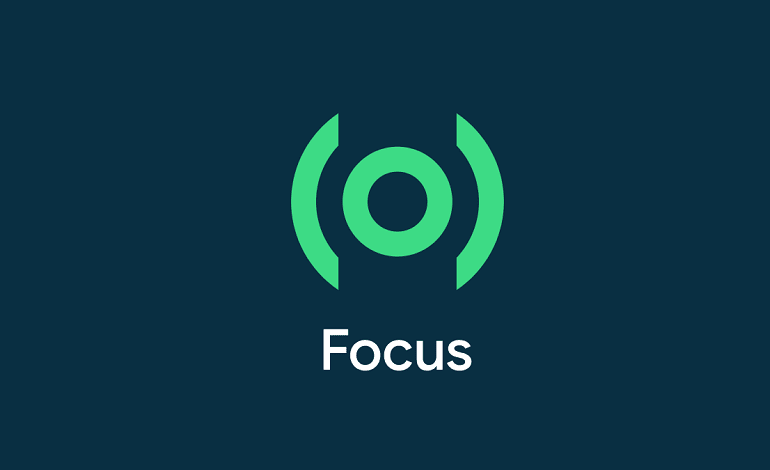
نحوه استفاده از Focus Mode در اندروید
ابزارهای “سلامتی دیجیتال” بخش بزرگی از گوشی های هوشمند مدرن هستند. هدف این ابزارها ایجاد عادات استفاده سالم تر است. Focus Mode یکی از این ابزارها است و در تمامی دستگاه های اندرویدی موجود است. اگر حالت فوکوس آشنا به نظر می رسد، آیفون و آی پد دارای ویژگی با همین نام هستند. در هر دو پلتفرم، حالت فوکوس نوعی اسپین آف Do Not Disturb است.
همانطور که از نام آن پیداست، حالت فوکوس ابزاری برای از بین بردن حواس پرتی است. این شبیه به Do Not Disturb است، اما پیچیده تر و بیشتر، خوب، متمرکز است. ممکن است «مزاحم نشوید» را در یک برنامه زمانی داشته باشید، در حالی که حالت فوکوس عمدتاً به صورت دستی در هر زمان که نیاز به استراحت دارید روشن میشود. ایده کلی این است که شما برخی از اپلیکیشن ها را انتخاب می کنید و سپس وقتی حالت فوکوس را روشن می کنید، نمی توانید آنها را باز کنید یا از آنها اعلان دریافت کنید. این یک راه ساده برای مسدود کردن سریع اپلیکیشن هایی است که بیشتر حواستان را پرت میکنند.
بسته به دستگاه اندرویدی که دارید کمی متفاوت عمل می کند. ما برای دستگاههای گوگل پیکسل و سامسونگ گلکسی نشان خواهیم داد.
حالت فوکوس در گوشی های گوگل پیکسل
حالت فوکوس در گوشی های پیکسل به همان اندازه نزدیک به اجرای «پیشفرض» است که میبینید. دستگاه های اندرویدی غیر سامسونگ نیز مشابه خواهند بود. برای فعال سازی آن مراحل زیر را دنبال کنید:
ابتدا دوبار از بالای صفحه به پایین بکشید و روی نماد چرخ دنده ضربه بزنید تا تنظیمات باز شود. بعد، به بخش «Digital Wellbeing & Parental Controls» بروید. “Focus Mode” را انتخاب کنید.

اولین کاری که باید انجام دهید این است که برنامه هایی را که می خواهید در حالت فوکوس مسدود کنید، انتخاب کنید. به پایین اسکرول کنید و برنامه هایی را که می خواهید مسدود کنید انتخاب کنید.

بعد، در بالا، زمانی که Focus Mode به طور خودکار خود را فعال و غیرفعال می کند، می توانید “Set a Schedule” را تنظیم کنید. این مورد نیاز نیست.

میتوانید حالت فوکوس را از صفحه تنظیمات روشن کنید، اما خیلی راحت نیست. روش بهتر این است که آن را به کاشی های تنظیمات سریع اضافه کنید. دو بار از بالای صفحه به پایین بکشید و روی نماد مداد ضربه بزنید تا طرح کاشی را ویرایش کنید.

کاشیهای قسمت بالا در قسمت تنظیمات سریع هستند. به قسمت پایین بروید و کاشی “Focus Mode” را پیدا کنید. ضربه بزنید و نگه دارید و سپس کاشی را به قسمت بالا بکشید. انگشت خود را بردارید تا کاشی بیفتد.

پس از اتمام کار، روی فلش عقب در گوشه بالا سمت چپ ضربه بزنید.

اکنون، برای روشن کردن Focus Mode، به سادگی روی کاشی از تنظیمات سریع ضربه بزنید. همچنین میتوانید آن را از روی کاشی خاموش کنید، یا روی «Take a Break» از اعلان ضربه بزنید تا آن را برای مدتی مکث کنید.

این تمام چیزی است که برای حالت فوکوس در گوشی های پیکسل وجود دارد.
حالت فوکوس در گوشی های سامسونگ گلکسی
حالت فوکوس در دستگاه های سامسونگ گلکسی کمی متفاوت است. میتوانید حالتهای فوکوس متعدد ایجاد کنید و بهجای انتخاب برنامههایی که مسدود میشوند، برنامههای مجاز را انتخاب کنید. ابتدا یکبار از بالای صفحه به پایین بکشید و روی نماد چرخ دنده ضربه بزنید تا تنظیمات باز شود.

به پایین بروید و «Digital Wellbeing and Parental Controls» را انتخاب کنید.

شما متوجه چند مدل از پیش ساخته شده در بخش “Focus Mode” خواهید شد. میتوانید یکی را برای ویرایش آن انتخاب کنید یا روی «Add» ضربه بزنید تا از ابتدا شروع کنید.

اگر در حال ایجاد یک حالت فوکوس جدید هستید، نامی برای آن بگذارید و روی «Save» ضربه بزنید.

تعداد انگشت شماری از برنامه ها وجود دارند که همیشه در حالت فوکوس مجاز خواهند بود. برای افزودن موارد بیشتر، روی «Edit» ضربه بزنید.

تمام برنامههایی را که میخواهید در این حالت فوکوس مجاز باشند انتخاب کنید، سپس روی «Done» ضربه بزنید.

اگر میخواهید این حالت فوکوس همیشه برای مدت زمان از پیش تعیینشده روشن بماند، روی «Duration» ضربه بزنید و از دکمههای مثبت و منفی برای تنظیم زمان استفاده کنید.

میتوانید هر یک از این حالتهای فوکوس را از صفحه «Digital Wellbeing» شروع کنید، اما انجام این کار از طریق دکمههای تنظیمات سریع بسیار آسانتر است. دوبار از بالای صفحه به پایین بکشید تا تنظیمات سریع را ببینید، سپس انگشت خود را به سمت راست بکشید تا جایی که یک فضای خالی با دکمه + مشاهده کنید.

دکمه «Focus Mode» را در بالا پیدا کنید و آن را به سمت «Quick Settings» بکشید. وقتی دکمه در جای خود قرار دارد، روی «Done» ضربه بزنید.

اکنون میتوانید روی دکمه «Focus Mode» ضربه بزنید و موردی را که میخواهید استفاده کنید انتخاب کنید.

با ضربه زدن مجدد روی دکمه تنظیمات سریع، حالت فوکوس را پایان دهید. خلاصه ای از اعلان های مسدود شده را مشاهده خواهید کرد.



